BLOG
2021.07.01
Salesforce の Chatter 機能のご紹介⑦ ~不在通知、お知らせ、トピックなど Chatter の小技集~
こんにちは、クラウドソリューション部 カスタマーサクセスチームの坂井です。
今回は、Chatterの細かい便利機能について紹介します。
Chatterは機能がたくさんあるので、もしかしたら使いこなせてない部分もあるかもしれません。
改めてChatterの機能を再確認をしていただければと思います。
【動画内容】 (8分半程度 ※音声が流れます)
- 不在通知
- お知らせ
- トピック
- レコードのリンク
①不在通知
主な使い方は、投稿時、期間を指定して自分の名前の横に括弧書きで不在メッセージを出す機能です。
メッセージ以外にもいろんな使い方ができます。
例えば、組織規模やChatterグループによっては名前のみだと情報が乏しい時など、部署や役職をメッセージ部分に表示するように運用してもいいと思います。
②お知らせ
期限を指定して、投稿をトップに固定できます。
社内報や重要な全社トピックス、イベント行事の通知などグループメンバーに必ず目を通して欲しい投稿に使います。
「投稿の固定」では期限が設定できませんが、「お知らせ」は期限が来ると自動的に固定が解除されます。
③トピック
グループ投稿や、オブジェクト投稿などの投稿を関連付けできます。
例えば、キャンペーンなどを追跡した時に、グループを跨いで、そして取引先や商談のオブジェクトを跨いで関連付けすることができます。
「Chatterストリーム」では全ての投稿が関連付けされますが、「トピック」は1つの投稿ごとに関連付けできます。
さらに、「トピック」はフォローすることができるので、ストリームに組み込むことも可能です。
④レコードのリンク
投稿内に Salesforce のレコードを関連付けできます。
引用するレコードが一つであれば、オブジェクト投稿で済んでしまうので、レコードのリンクを使うメリットはあまりないですが、
複数の取引先責任者や商談を引用したりするところに、複数のレコード引用する時に便利な機能です。
オブジェクトへのアクセス権がないとレコードは確認できません。
オブジェクト投稿で、オブジェクトにアクセス権のないユーザにメンションしようとすると、この投稿にアクセスできないユーザがいると警告がでてきますが、「レコードのリンク」では、オブジェクトのアクセス権がないと、[レコードはありません]と表示されます。
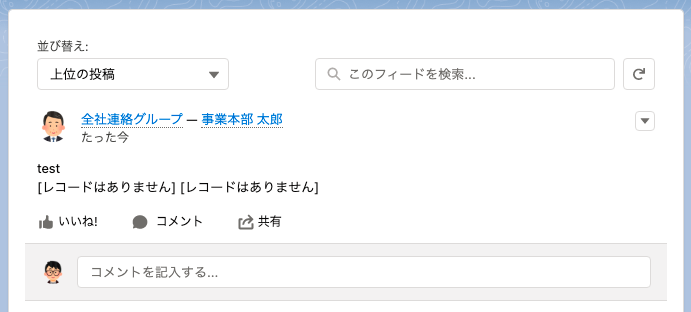
通常(オブジェクトのアクセス権がある場合)
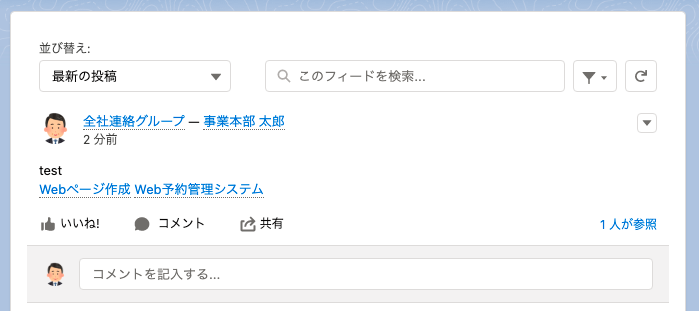
Chatterユーザが最初に躓く点が、メンションの半角の「@(アットマーク)」なのですが、
トピックの「#(ハッシュ)」も、レコードのリンク「/(スラッシュ)」も全て半角です。
最初はどうしても、「@」を全角で入力してしまいがちです。
日本語キーボードでは慣れが必要で半角を意識する必要があります。
逆に「#」「/」の使い方を理解することで、「@」の使い方の定着も早くなると思うので、ぜひトピックとレコードのリンクも使ってみましょう。

